- Microsoft zavedl do operačního systému Windows 11 několik nových nástrojů včetně zcela nové aplikace Kalkulačka.
- Přestože je kalkulačka Windows 11 kompetentní sama o sobě, existuje několik věcí, které jiné kalkulačkové aplikace třetích stran umí mnohem lépe.
- Tato příručka uvádí některé z nejlepších aplikací Windows 11 Calculator, které můžete použít k řešení základních nebo složitých výpočtů.
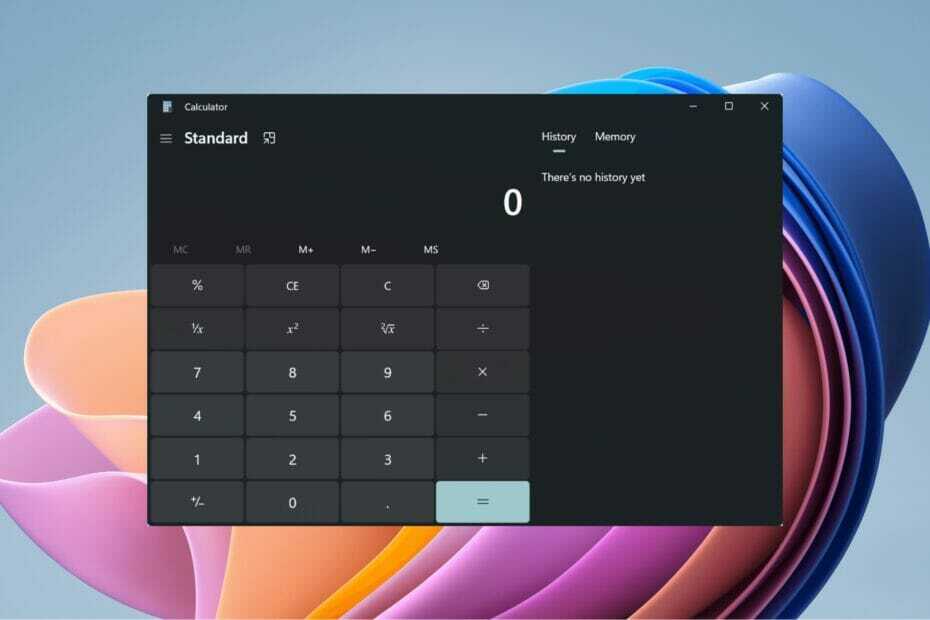
XINSTALUJTE KLIKNUTÍM NA STAŽENÍ SOUBORU
- Stáhněte si Restoro PC Repair Tool který přichází s patentovanými technologiemi (patent k dispozici tady).
- Klikněte Začni skenovat najít problémy se systémem Windows 11, které by mohly způsobovat problémy s počítačem.
- Klikněte Opravit vše opravit problémy ovlivňující zabezpečení a výkon vašeho počítače.
- Restoro byl stažen uživatelem 0 čtenáři tento měsíc.
Windows 11 je nabitý funkcemi. Přenáší se vpřed všechny nejlepší vlastnosti operačního systému Windows 10 a dodává jim vlastní šmrnc.
Vezměte si například aplikaci kalkulačky. Spolu s novou aplikací kalkulačky obsahuje Windows 11 také nový nástroj pro vystřihování, Pošta a Kalendář.
Přestože je aplikace Windows 11 kalkulačka sama o sobě kompetentní a přináší oproti ní vylepšení Aplikace kalkulačky pro Windows 10, stejně jako každý jiný software existuje mnoho uživatelů, kteří by chtěli od svých aplikací více. Totéž platí pro případ s aplikací kalkulačka.
Jejich argument může být správný při hledání různých aplikací pro kalkulačku Windows 11, protože někteří uživatelé mohou chtít provádět složité výpočty, které kalkulačka Windows 11 nemusí být schopna provést.
Kalkulátorové aplikace třetích stran navíc přicházejí s dalšími funkcemi a více možnostmi než ty vestavěné.
Ať už je to jakkoli, pokud hledáte alternativu k aplikaci Windows 11 kalkulačka, pak už nehledejte.
Protože v této příručce vám poskytneme kurátorský seznam některých nejlepších aplikací pro kalkulačku Windows 11, které si můžete stáhnout. Pojďme se podívat na každý z nich.
Co je nového v aplikaci Windows 11 kalkulačka?
Když Microsoft vydal náhled sestavení operačního systému Windows 11, většina podrobností o nové aplikaci kalkulačky byla venku.
Když už mluvíme o funkcích, nová aplikace kalkulačky vypadá docela výkonně. Je pozoruhodné, že získává zpracování motivu Windows 11, díky kterému vypadá moderně a přitažlivě se používá.
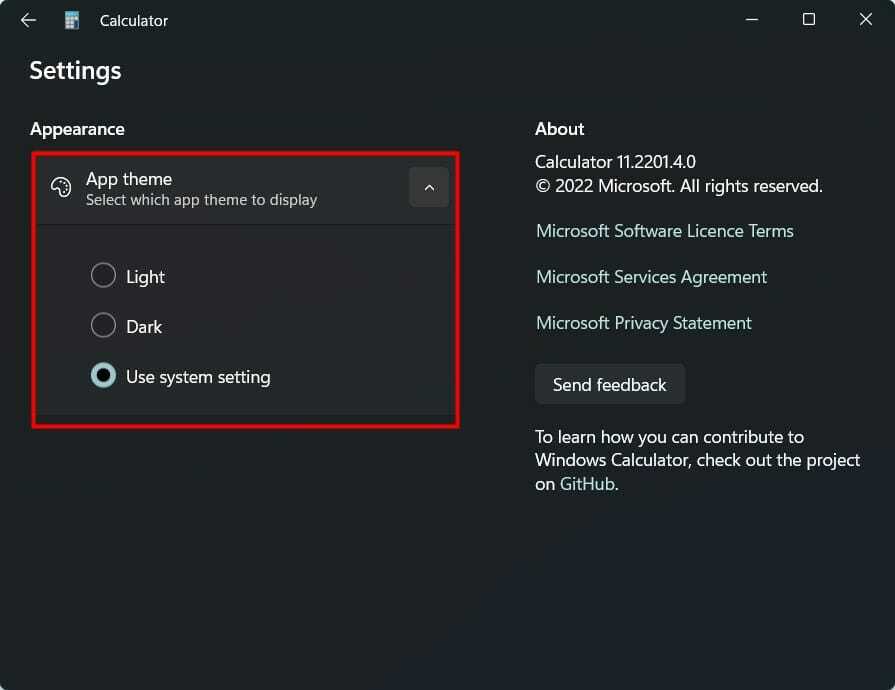
Kromě toho také podporuje nastavení motivu aplikace Microsoft, což vám umožňuje nastavit světlá nebo tmavá témata nebo použít nastavení systému k automatické detekci režimu.
Kalkulačka Windows 11 navíc obsahuje standardní kalkulačku spolu s vědeckou kalkulačkou nabitou funkcemi.
Existuje dokonce a Režim programátor také. Tento režim je speciálně navržen pro zpracování složitého programování a technických výpočtů.
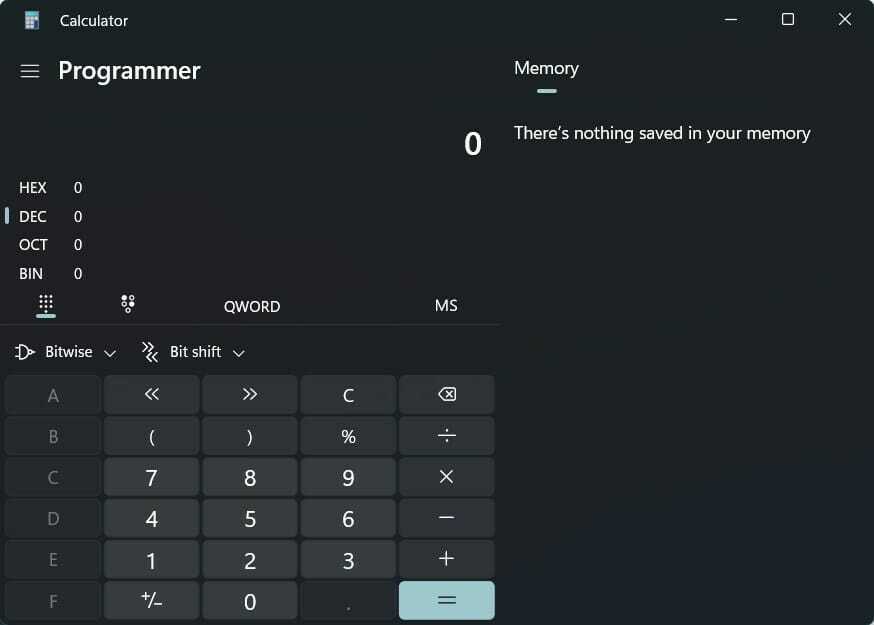
Kalkulačka Windows 11 má také další režimy, konkrétně režim grafu, který vám umožňuje vizualizovat graf.
Kromě toho má kalkulačka Windows 11 také funkce převodníku, který dokáže převést 100 různých jednotek a měn.
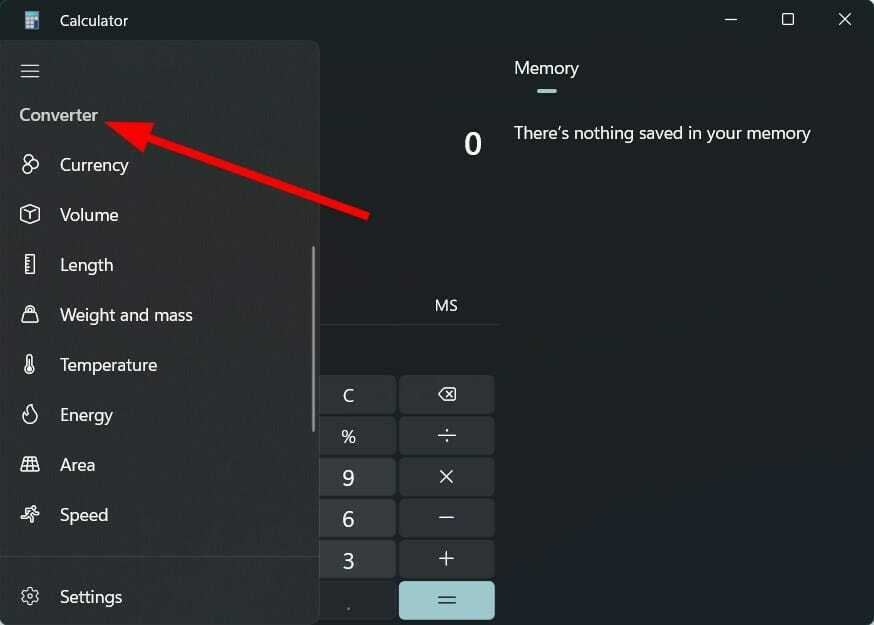
Kalkulačka Windows 11 je výkonný výpočetní nástroj. Pokud však hledáte další možnosti, podívejte se na níže uvedený seznam některých nejlepších aplikací pro kalkulačku Windows 11, které si můžete stáhnout.
Jaké jsou některé z nejlepších aplikací pro kalkulačku Windows 11?
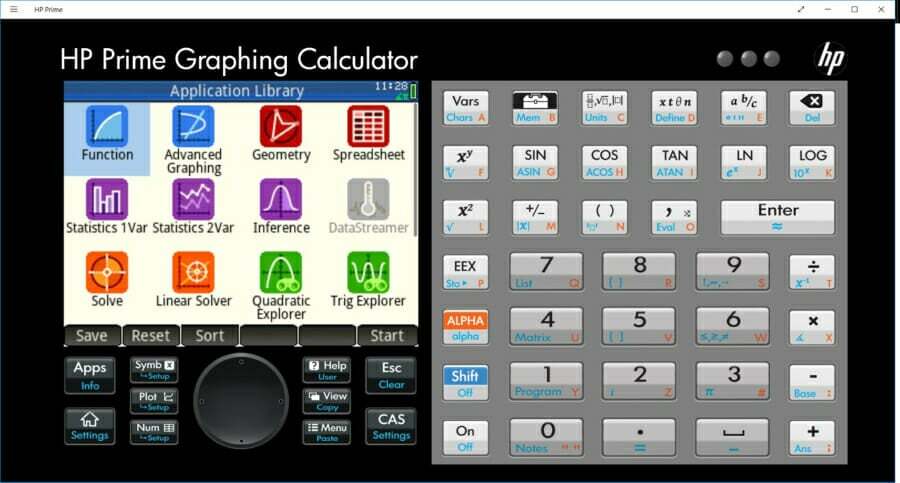
HP Prime Pro je pokročilá kalkulačka, která přichází s rozsáhlou řadou funkcí. Je nejvhodnější pro profesionály a dokonce i studenty, kteří chtějí řešit problémy.
Kalkulátor lze použít k provádění různých grafických výpočtů spolu s možností trasování nebo sestavování tabulek bodů.
Existují další funkce, jako jsou funkce pinch-to-zoom pro jasné zobrazení grafů, nabízející převody jednotek a základů, plně vybavený programovací jazyk a další.
Nabízí také snadné přepínání mezi speciálními hodnotami a umožňuje uživatelům řešit jednotlivé rovnice a soustavy rovnic.
Níže jsou uvedeny klíče přednosti HP Prime Pro:
- Nabízí několik pokročilých výpočetních možností.
- Umožňuje řešení jednoduchých i soustav rovnic.
- Rozhraní aplikace je snadno ovladatelné.
- Dodává se také s funkcí 3D grafu pro vykreslování grafů na ose z, x a y.
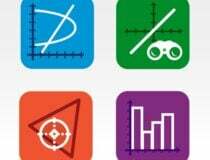
HP Prime Pro
Je to pokročilá kalkulačka, která dokáže snadno provádět složité výpočty.
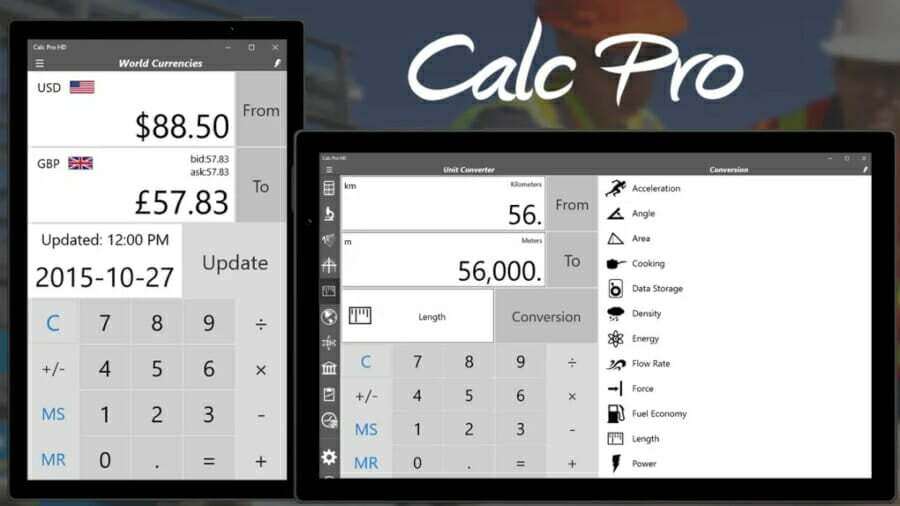
Calc Pro HD Free přichází se všemi základními funkcemi kalkulačky spolu s některými dalšími funkcemi.
Jednou z nejlepších věcí na Calc Pro HD Free je, že vám umožňuje přizpůsobit si kalkulačku. Můžete to udělat jednoduše zakoupením pouze těch kalkulaček, které potřebujete.
Na výběr je celkem osm kalkulaček. Tuto kalkulačku můžete použít k převodu mezi osmi různými číselnými základy. Nabízí pokročilé grafické funkce a také dokáže provést 3 000 převodů v 19 kategoriích.
Kromě toho existuje převodník světových měn, který dokáže převést více než 150 měn, a je denně aktualizován.
Můžete vyladit několik nastavení v aplikaci, jako je styl tlačítka, barva tlačítka, změna zvuku, změna jazyka a mnoho dalšího.
Zde jsou některé z klíčových funkce kalkulačky Calc Pro HD Free:
- Nabízí k zakoupení až 8 kalkulaček.
- Rozhraní je čisté.
- Má měnu, jednotky, konstanty, statistiky a mnoho dalších kalkulaček.
- Bezplatná verze obsahuje standardní a vědecké kalkulačky.

Calc Pro HD zdarma
Nabídněte více kalkulaček s možností převodu 150+ měn.
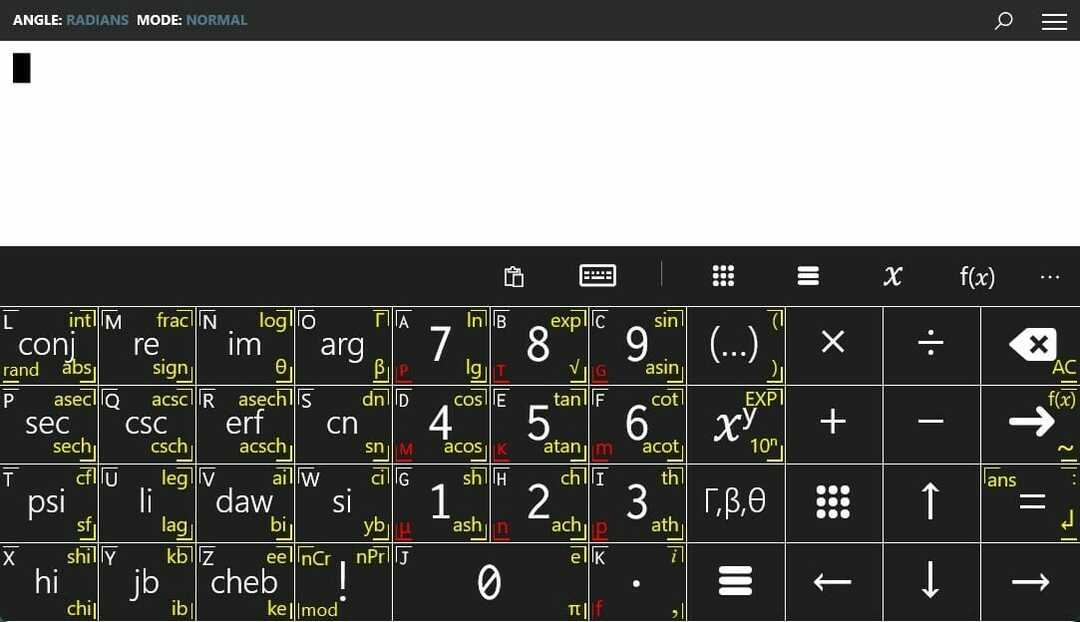
Pokud hledáte pokročilou kalkulačku, která dokáže vyřešit dotazy na diferenciaci, integraci a zjednodušení, můžete se podívat na Calculator+.
Tip odborníka: Některé problémy s PC je těžké řešit, zejména pokud jde o poškozená úložiště nebo chybějící soubory Windows. Pokud máte potíže s opravou chyby, váš systém může být částečně rozbitý. Doporučujeme nainstalovat Restoro, nástroj, který prohledá váš stroj a zjistí, v čem je chyba.
Klikněte zde stáhnout a začít opravovat.
Pomocí této kalkulačky můžete vykreslovat grafy, komplexní čísla, matice a další. Nabízí také možnost řešit výpočty v režimech bin, oct a hex.
Co se týče rozhraní, můžete přepínat mezi světlým a tmavým režimem a sladit jej s motivem vašeho Windows 11 PC.
Je zdarma k použití a všechny vaše minulé výpočty si můžete prohlédnout v sekci Historie. Celkově vzato, funkcemi nabitý matematický výpočetní nástroj.
Zde jsou některé z nejlepší funkce Calculator+:
- Schopnost řešit výpočty související s matematickými, trigonometrickými, hyperbolickými a speciálními funkcemi.
- Podporuje světlá a tmavá témata.
- Použijte jej k řešení problémů diferenciace, integrace a zjednodušení.
- Přidejte vlastní funkci pro snadný přístup.
⇒ Získejte kalkulačku+
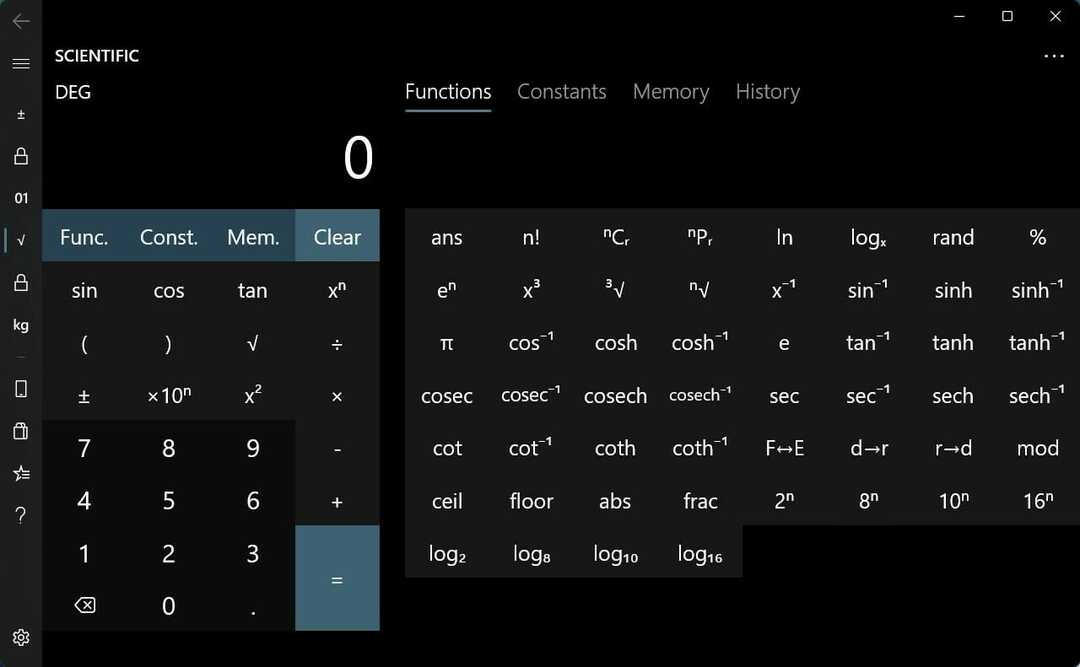
Calculator² nebo Calculator Square je další alternativou k aplikaci kalkulačky Windows 11, kterou může používat kdokoli, včetně profesionálů a studentů.
Dodává se s převodníkem měn, který dokáže převést více než 150 měn. Navíc je zde také převodník jednotek, který zvládne převod 200+ jednotek.
Calculator² obsahuje několik kalkulaček, včetně vědecké kalkulačky, programátorské kalkulačky, finanční kalkulačky, převodníku jednotek a měn, spolu se základní kalkulačkou.
Chcete-li odemknout finanční kalkulačku a převodník měn, musíte provést nákup v aplikaci.
Některé z nejlepší funkce kalkulačky² jsou:
- Dodává se s vědeckou, programátorskou a finanční kalkulačkou.
- Také nabídne jednotku a převodníky měn.
- Podporuje světlé a tmavé režimy.
- Uživatelské rozhraní je velmi moderní a elegantní.
⇒Získejte kalkulačku²
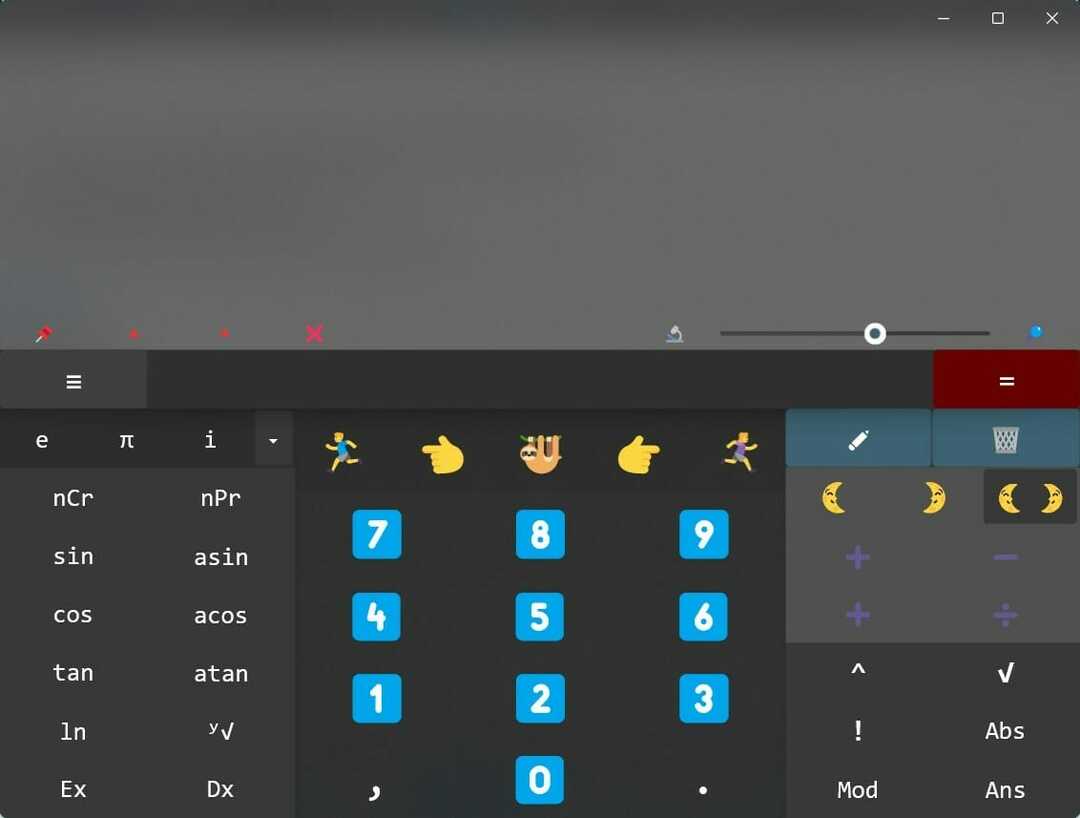
Naturplay je bezplatná kalkulačka, která zvládne nejen všechny obecné výpočty, ale dokáže také řešit výrazy vložené vzorcem.
Umožňuje vám provádět výpočty krok za krokem a psát řádek po řádku, dokud nedosáhnete odpovědi. Navíc, abyste mohli zadávat výkonné funkce, nemusíte mačkat tlačítko Shift a zadávat je.
Samotný integrovaný panel obsahuje všechny funkce a pomocí tohoto panelu lze implementovat i maticové, statistiky a operace s komplexními čísly. Použití rozhraní emodži je docela zábavné, protože zobrazuje určité akce s emotikony.
Kalkulačka Naturplay také neguje nutnost používat stejný klíč. Mezi další funkce patří možnost uložit výsledky jako obrázky, zobrazení posledního výpočtu jako živá dlaždice, integrovaný příkaz Cortana a další.
Podívejte se na nejlepší vlastnosti kalkulačky Naturplay:
- Možnost přiblížení vašich složitých výpočtů.
- Uložte výsledky jako obrázky.
- Pro generování výsledků není nutné stisknout klávesu Rovná se.
- Dodává se s podporou světlého a tmavého motivu.
⇒Získejte Naturplay
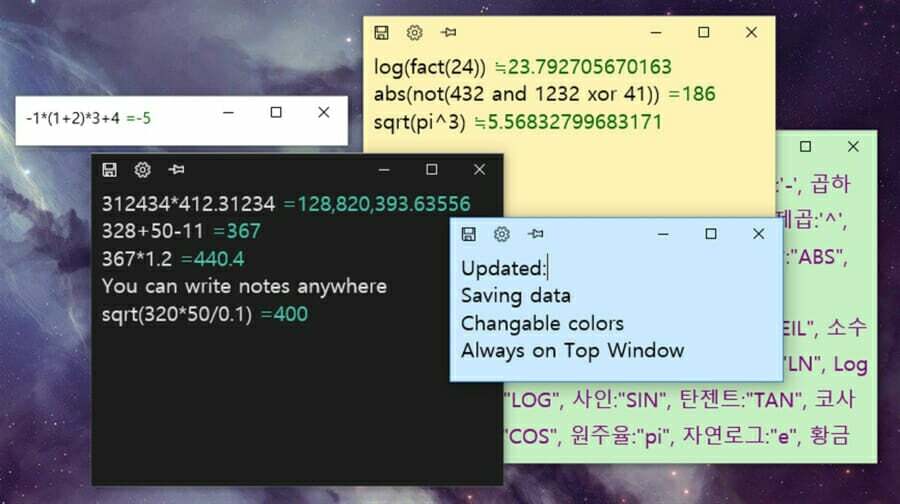
Odlišná kalkulačka, která spojuje možnost zadat celý výraz, který chcete vyřešit, přímo z klávesnice.
Velikost okna je docela malá, protože neexistuje žádná numerická klávesnice. Kromě toho můžete také psát poznámky při provádění výpočtů, což z něj dělá skvělou možnost dělat si poznámky při výpočtu.
Aplikace Sticky Calculator je zdarma ke stažení. Mezi podporované funkce patří plus, mínus/zápor, násobení, dělení, modul, exponent, kořen, závorka atd. funkcí.
Podívejte se na některé z nejlepších funkce Sticky Calculator:
- Podpora více oken.
- Možnost vytvoření poznámky během výpočtu.
- Všechny funkce jsou k dispozici zdarma.
- Vypočítá funkce automaticky na řádek.
⇒Získejte Sticky Calculator
- OPRAVA: Twitch mi nedovolí se zaregistrovat [3 snadná řešení]
- Telefon se nepřipojí k webu WhatsApp? [Kompletní oprava]
Jak pomocí klávesové zkratky otevřít Windows 11 Calculator?
- Klepněte pravým tlačítkem myši na prázdné místo na ploše.
- Vybrat Nový > Zástupce.
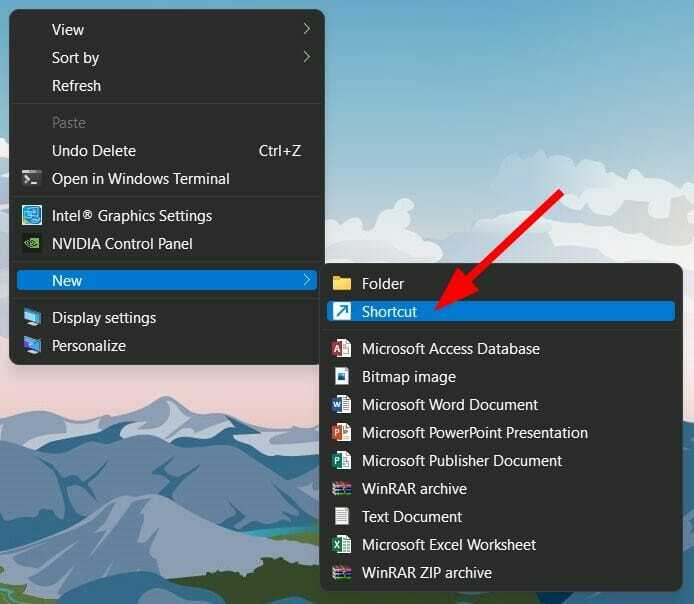
- Do textového pole zadejte calc.exe a klikněte na další knoflík.
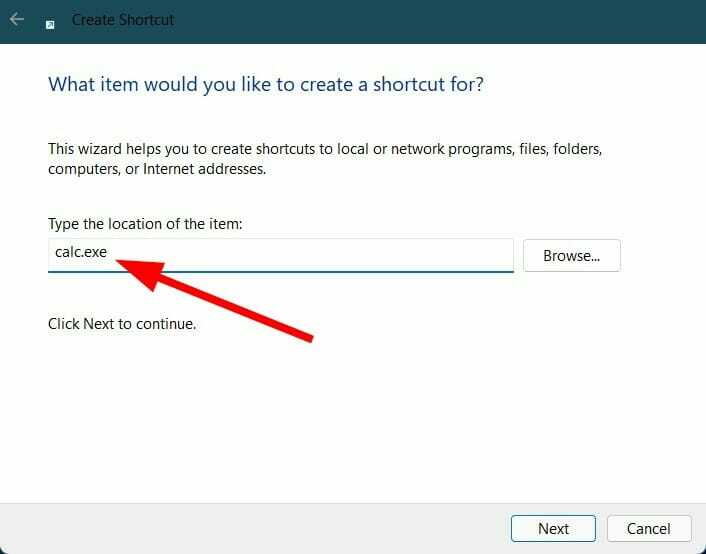
- Pojmenujte zkratku jako Kalkulačka a udeřit do Dokončit knoflík.
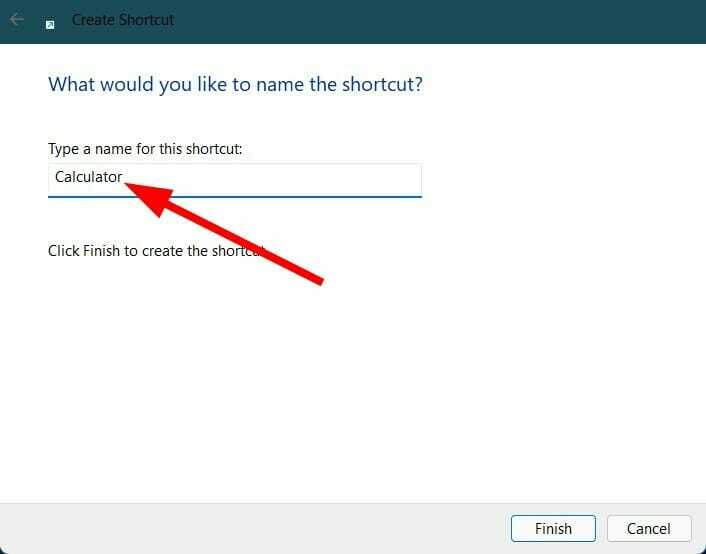
- Nyní klikněte pravým tlačítkem na zkratka jste vytvořili a vybrali Vlastnosti.
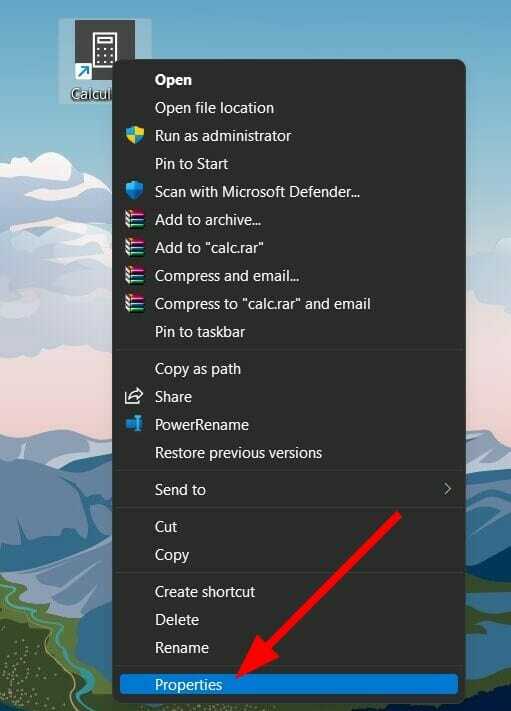
- Přepněte na Zkratka tab.
- Klikněte na Klávesová zkratka pole.
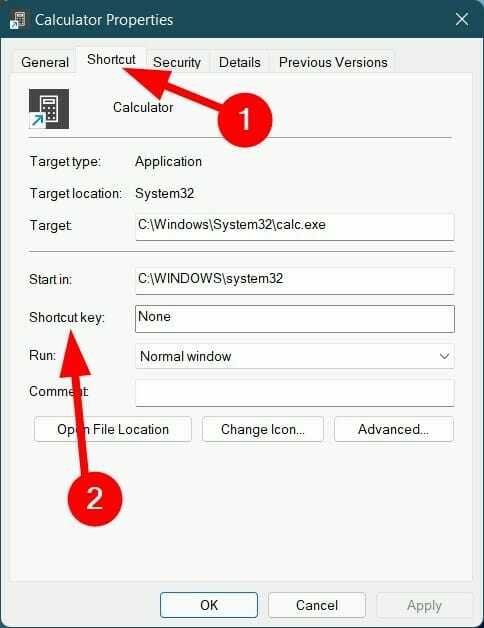
- Zadejte klávesovou zkratku, kterou chcete přiřadit k otevření aplikace Kalkulačka.
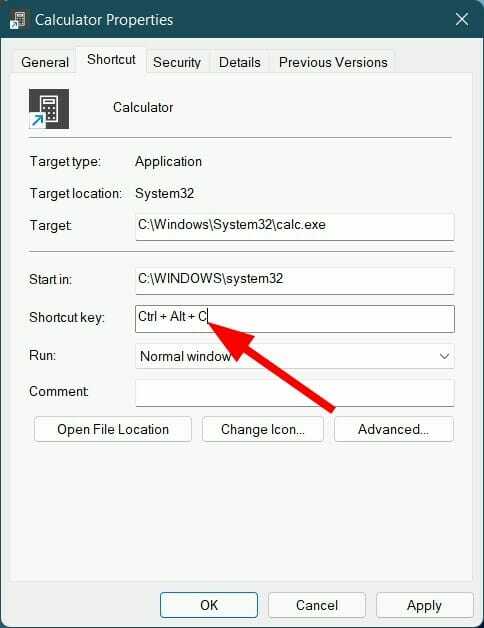
POZNÁMKA
Pamatujte, že systém Windows automaticky přidá Ctrl + Alt na vybranou zkratku. Pokud si tedy například vyberete C jako klávesovou zkratku, pak Windows 11 udělá klávesovou zkratku jako Ctrl + Alt + C.
Jakmile budete s klávesovou zkratkou spokojeni, jednoduše stiskněte tlačítko Použít a OK pro uložení změn.
Od této chvíle stiskněte tlačítko Ctrl + Alt + C tlačítka na klávesnici spustí aplikaci Windows 11 Calculator.
Pokud jste v profesi, která vyžaduje, aby byly výpočty na dosah ruky, měli byste zvážit kontrolu výše uvedených kalkulaček.
Výše uvedené kalkulačky vám velmi usnadní úkoly, zejména výpočty, protože jsme vytvořili kurátor seznam, který vám může pomoci řešit standardní výpočty i složité výpočty, včetně vzorců a výrazy.
Dejte nám vědět, která z výše uvedených aplikací kalkulačky se vám líbila v sekci komentářů. V sekci komentářů níže můžete také sdílet další aplikace kalkulačky, které používáte.
 Stále máte problémy?Opravte je pomocí tohoto nástroje:
Stále máte problémy?Opravte je pomocí tohoto nástroje:
- Stáhněte si tento nástroj na opravu počítače hodnoceno jako skvělé na TrustPilot.com (stahování začíná na této stránce).
- Klikněte Začni skenovat najít problémy se systémem Windows, které by mohly způsobovat problémy s počítačem.
- Klikněte Opravit vše opravit problémy s patentovanými technologiemi (Exkluzivní sleva pro naše čtenáře).
Restoro byl stažen uživatelem 0 čtenáři tento měsíc.
![5 nejlepších tiskových kalkulaček pro účetní [Průvodce 2021]](/f/7e3f28984652ee5561006678a23f502a.png?width=300&height=460)

